كيفية استعادة كلمة المرور جوجل
تعرف على كيفية استعادة كلمة المرور جوجللا أعرف عدد المرات التي أخبرتك بها: استخدم مدير كلمات المرور للحفاظ على كلمات المرور التي تستخدمها للوصول إلى مواقع الإنترنت والتطبيقات ، ولا تترك النشرات الفضفاضة عالقة هنا وهناك على مكتبك. لكنك ، لا شيء ، لم تستمع إلي ، والآن لا تعرف كلمة المرور التي يجب وضعها لتكوين حساب Google على هاتفك الذكي الجديد. ماذا علي أن أفعل الآن؟ أخبرك جيدا أنت؟ أستطيع ذلك ، لكنني اليوم أشعر أنني بحالة جيدة وبالتالي أريد مساعدتك في حل مشكلتك.
 |
| كيفية استعادة كلمة المرور جوجل |
في الفقرات التالية من هذا الدليل ، في الواقع ، ستجد شرحًا بحسب الخيط وبتوقيع كيفية استرداد كلمة مرور Google من خلال إجراء استرداد كلمة المرور "الكلاسيكي" الذي توفره "Big G" وإجراءات استرداد كلمات المرور المحفوظة عبر الإنترنت على حساب Google ومحليا في متصفح كروم.
هل أنت مستعد للبدء؟ نعم؟ عظيم! اجعل نفسك مرتاحًا ، خذ كل الوقت الذي تحتاجه للتركيز على قراءة الفقرات القليلة التالية ، والأهم من ذلك ، حاول تنفيذ "النصائح" التي سأقدمها لك. لم يتبق لي شيء سوى أن أتمنى لك قراءة جيدة ، وقبل كل شيء ، أن تجعلك حظًا سعيدًا لكل شيء!
معلومات أولية
قبل الدخول في قلب هذا الدليل ومعرفة كيفية استرداد كلمة مرور Google ، أريد أن أقدم لك بعض المعلومات الأولية التي تحتاج إلى معرفتها قبل متابعة تطبيق البرنامج التعليمي.
بادئ ذي بدء ، أود أن أخبرك أنه لاستعادة كلمة مرور Google ، يتم بدء إجراء يعيد تعيينه في الواقع ولا يسمح لك باستعادته (حتى تتمكن من استعادة الكلمة الرئيسية ، سيتعين عليك اتباع إجراءات بديلة).
شيء مهم آخر يجب ملاحظته هو أنه نظرًا لاستخدام حساب Google للخدمات المتعددة التي تقدمها شركة Mountain View العملاقة ، مثل YouTube و Google Maps ، إذا تم تغيير ذلك ، فسيؤثر ذلك على جميع الخدمات المرتبطة بحسابك.
كل شيء واضح هنا؟ حسنًا ، دعنا نمضي قدمًا ونكتشف ، معًا ، كيفية استرداد كلمة مرور Google و / أو إعادة تعيينها.
كيفية إعادة تعيين كلمة المرور الخاصة بك جوجل
لنبدأ باكتشاف ، بالتفصيل ، كيفية إعادة تعيين كلمة مرور Google باستخدام الإجراء المناسب الذي توفره شركة Mountain View العملاقة وقابلة للتنفيذ عن طريق الكمبيوتر والهاتف الذكي والكمبيوتر اللوحي.
PC
لإعادة تعيين كلمة مرور Google من جهاز الكمبيوتر الخاص بك ، انتقل إلى هذه الصفحة ، واكتب عنوان البريد الإلكتروني أو رقم الهاتف المرتبط بحسابك في حقل النص المناسب ، ثم انقر فوق الزر " التالي" .
في هذه المرحلة ، انقر على الرابط هل نسيت كلمة المرور؟ وضعت في وسط الصفحة (تحت حقل النص حيث يمكنك إدخال كلمة المرور لحسابك) وإدخال كلمة المرور الأخيرة التي تتذكرها في حقل النص المناسب.
لا تستطيع تذكر أي كلمة مرور؟ ثم انقر فوق الرابط جرب طريقة أخرى موجودة في وسط الصفحة حتى يتم تقديم طريقة استرداد مناسبة لك. يمكن أن يشمل ذلك الإشارة إلى التاريخ الذي تم فيه إنشاء الحساب الذي سيتم استعادته والإجابة على سؤال أمان تم تحديده مسبقًا وما إلى ذلك.
في حالتي ، تلقيت رمز أمان لعنوان بريد إلكتروني بديل مرتبط بحساب Google الذي استخدمته لإجراء الاختبار. إذا تم اقتراح طريقة الاسترداد هذه لك ، فأنت توافق على إرسال الكود المعني عن طريق النقر فوق الزر " إرسال" .
ثم افتح الرسالة التي تلقيتها على عنوان البريد الإلكتروني المخصص للطوارئ ، واكتب رمز الحماية الموجود في الأخير في حقل النص الذي ظهر على الشاشة ، وانقر فوق الزر " التالي" وأعد تعيين كلمة المرور لحسابك في Google ، ثم اكتبها في الحقول النصية إنشاء كلمة المرور و تأكيد . سهل ، أليس كذلك؟
الهواتف الذكية والأجهزة اللوحية
لإعادة تعيين كلمة مرور Google من هاتفك الذكي أو جهازك اللوحي ، يجب عليك اتباع الإرشادات ذاتها التي أعطيتها لك سابقًا. بادئ ذي بدء ، انتقل إلى صفحة الويب هذه ، اكتب عنوان البريد الإلكتروني أو رقم الهاتف المرتبط بحسابك في حقل النص وانقر فوق الزر " التالي" .
الآن ، على الصفحة التي تفتح ، انقر فوق الرابط هل نسيت كلمة المرور؟ الموجود في وسط الشاشة ، وأدخل آخر كلمة مرور تتذكرها في الحقل المناسب. إذا لم تكن طريقة الاسترداد هذه مناسبة لك ، لأنك لا تتذكر أي كلمة مرور ، يمكنك النقر فوق الرابط تجربة طريقة أخرى موجودة في وسط الصفحة ، حتى يتم تقديم طريقة استرداد مناسبة لك. ثم اتبع الإرشادات التي أعطيت لك لاسترداد حسابك.
في حالتي ، تلقيت رمز أمان لعنوان بريد إلكتروني بديل قمت بربطه مسبقًا بحساب Google الذي استخدمته لتشغيل الاختبار. إذا تم اقتراح طريقة الاسترداد هذه لك ، فيمكنك النقر فوق الزر " إرسال" للسماح بإرسال الشفرة المعنية.
لذلك ، افتح الرسالة التي أرسلتها إليك Google ، واكتب رمز الحماية الموجود في الحقل النصي المناسب الذي تراه على الشاشة ، وانقر فوق الزر " التالي" وأعد تعيين كلمة مرور حسابك عن طريق كتابة كلمة مرور جديدة في الحقول إنشاء كلمة المرور و تأكيد .
كيفية استعادة كلمة مرور حساب جوجل
هل ترغب في تجنب إعادة تعيين بيانات اعتماد تسجيل الدخول الخاصة بك؟ إذن هدفك هو استعادة كلمة مرور حساب Google الخاص بك دون تغييرها؟ في هذه الحالة ، لا يمكنك الوصول إلى هدفك إلا إذا قمت بحفظ بيانات الاعتماد الخاصة بك في متصفح (أو مدير كلمات المرور ) ، وإلا فإن الحل الوحيد المتبقي هو إعادة التعيين. ثم ابحث عن جميع المعلومات ذات الصلة.
كيفية استعادة كلمة مرور جوجل من جهاز الكمبيوتر
إذا كنت ترغب في استعادة كلمة مرور Google من جهاز الكمبيوتر الخاص بك ، فافتح المتصفح الذي يمكنك تخزين بيانات اعتماد تسجيل الدخول لحسابك فيه واتبع الإرشادات أدناه.
Chrome - انقر فوق الزر الذي يمثل النقاط الرأسية الثلاثة في الجزء العلوي الأيمن ، وحدد عنصر الإعدادات من القائمة التي تفتح وانقر فوق زر كلمة المرور . ثم انقر على أيقونة العين الموجودة بجانب حساب Google الذي يهمك وتأكيد العملية من خلال الإشارة إلى اسم حساب المستخدم الخاص بك على الكمبيوتر وكلمة المرور المرتبطة به.
Microsoft Edge - إجراء المتابعة على Edge (متصفح Microsoft الذي حل محل IE في نظام التشغيل Windows 10) هو أمر بسيط بنفس القدر. للاطلاع على كلمات المرور المخزنة بواسطة البرنامج ، تحتاج إلى الضغط على الزر (...) الموجود في أعلى اليمين وتحديد العناصر الإعدادات> عرض الإعدادات المتقدمة> إدارة كلمة المرور من الشريط الذي يظهر جانبيًا ، للوصول إلى قائمة كلمات المرور المحفوظة في المتصفح.
Internet Explorer - في Internet Explorer ، يمكنك عرض قائمة كلمات المرور المخزنة في المتصفح بالنقر فوق رمز الترس الموجود في أعلى اليمين وتحديد عنصر " خيارات الإنترنت" من القائمة التي يتم فتحها. ثم انتقل إلى علامة التبويب " محتوى" ، ثم اضغط على الزر " إعدادات" المتعلق بالإكمال التلقائي ، ثم انقر فوق زر إدارة كلمة المرور .
Safari - هل لديك جهاز Mac وتستخدم Safari كمتصفح رئيسي؟ بعد ذلك ، لاستعادة كلمات المرور المحفوظة على جهاز الكمبيوتر الخاص بك ، تحتاج إلى الانتقال إلى قائمة Safari> Preferences (أعلى اليسار) ، وحدد علامة التبويب Password (كلمة المرور) من النافذة التي تفتح وتوفر كلمة المرور لحساب المستخدم الخاص بك على macOS ، للوصول إلى قائمة كلمة المرور المحفوظة في البرنامج. كل شيء هنا.
Firefox - لعرض كلمات المرور المخزنة في Firefox ، انقر فوق الزر (≡) الموجود في أعلى اليمين ، وحدد رمز الخيارات (أو التفضيلات ، اعتمادًا على نظام التشغيل الذي تستخدمه) ، وفي علامة التبويب التي تفتح ، حدد العنصر الخصوصية والأمان من الشريط الجانبي الأيسر. أخيرًا ، انقر فوق زر مؤهلات الاعتماد المحفوظة أو كلمات المرور المحفوظة .
لمزيد من المعلومات حول العثور على كلمات المرور المخزنة في المتصفحات ، أنت تعرف بالفعل ما يجب القيام به: ألق نظرة على الدليل حيث أشرح بمزيد من التفصيل كيفية القيام بذلك.
استرد كلمة مرور Google من الهاتف الذكي والكمبيوتر اللوحي
ثم ، بدلاً من ذلك ، ستجد الإجراءات التي يجب اتباعها لاسترداد كلمة مرور Google من الهواتف الذكية والأجهزة اللوحية باستخدام بعض متصفحات الويب الأكثر استخدامًا على الأجهزة المحمولة.
Chrome - ابدأ المتصفح ، واضغط مع الاستمرار على الزر الذي يمثل النقاط الثلاث في أعلى اليمين (على Android) أو في الجزء السفلي الأيسر (على iOS) ، حدد أولاً عنصر " الإعدادات" ثم كلمة المرور من القائمة التي تفتح ، بهذه الطريقة للوصول إلى قائمة بجميع كلمات المرور المحفوظة ، بما في ذلك حساب Google الخاص بك.
Safari - انتقل إلى قائمة الإعدادات> كلمات المرور والحسابات> كلمات مرور التطبيق ومواقع الويب وفتح الوصول إلى كلمات المرور باستخدام Face ID أو Touch ID أو code ، وذلك للوصول إلى قائمة بجميع كلمات المرور المحفوظة على جهازك ، بما في ذلك حساب جوجل.
Firefox - انقر على رمز النقاط الثلاث الموجود في أعلى اليمين (على نظام Android) أو على الزر (≡) الموجود في أسفل اليمين (في نظام التشغيل iOS). ثم ، إذا كنت تستخدم إصدار المستعرض لنظام Android ، فحدد العناصر الخصوصية> إدارة الاعتمادات ؛ إذا كنت تستخدم نظام التشغيل iOS ، فبدلاً من ذلك ، تضغط على إعدادات العنصر ثم تضغط على الإدخال " الوصول وكلمات المرور" لتحديد كلمة المرور الخاصة بحسابك في Google وكل المواقع الأخرى التي قمت بتخزين بيانات تسجيل الدخول الخاصة بها.
إذا كنت بحاجة إلى مزيد من المعلومات حول كيفية العثور على كلمات المرور المخزنة في المتصفحات ، فاقرأ الرابط المتعمق الذي ربطته للتو لأنه سيكون بالتأكيد مفيدًا.
كيفية استعادة كلمات المرور من جوجل
هل أتيت إلى هذا الدليل بهدف استرداد كلمات المرور من Google ، أو الاطلاع على كلمات المرور التي قمت بحفظها عبر الإنترنت؟ وما هي المشكلة؟ فقط انتقل إلى الصفحة حيث يتم سرد جميع كلمات المرور المحفوظة في مدير كلمات Google واستردادها من هناك.
للقيام بذلك، يجب عليك أولا الاتصال هذه الصفحة وجعل " الوصول إلى حساب Google الخاص بك (إذا كنت لا تستطيع الدخول لحسابك لأنها لا تتذكر كلمة المرور الخاصة بك، اتبع الإرشادات لقد قدمت لكم بدء القيادة لاسترداد كلمة المرور من جوجل).
بعد تسجيل الدخول ، ابحث عن اسم الخدمة أو اسم التطبيق الذي تريد استعادة كلمة المرور الخاصة به (إذا كنت تريد ، يمكنك البحث عن الخدمة أو التطبيق الذي يهمك عن طريق شريط البحث في الأعلى) وانقر فوقه. إذا طُلب منك القيام بذلك ، فقم بتقديم كلمة المرور الخاصة بحسابك في Google مرة أخرى في حقل النص وانقر فوق الزر " التالي" . لمعرفة كلمة مرور الخدمة أو التطبيق الذي اخترته ، كل ما عليك فعله هو النقر على رمز العين على اليمين وسيتم عرضه لك.
كيفية استعادة كلمات المرور من جوجل كروم
مثل العديد من المستخدمين الآخرين ، يمكنك أيضًا استخدام Google Chrome كمتصفح رئيسي وترغب في رؤية كلمات المرور التي قمت بحفظها من الداخل (والتي إذا ، إذا قمت بتمكين المزامنة مع Google ، هي نفس الكلمات التي قمت بحفظها في حسابك )؟ حسنًا ، دعني أوضح لك كيفية استرداد كلمات المرور من Google Chrome باستخدام وظيفة خاصة تحدثت عنها بالفعل في الأسطر السابقة.
PC
إذا كنت تفضل العمل من إصدار سطح المكتب من Chrome ، فقم ببدء تشغيل مستعرض Google الرئيسي الشهير على جهاز الكمبيوتر الخاص بك ، انقر فوق الزر الذي يمثل النقاط الرأسية الثلاث الموجودة في الجزء العلوي الأيمن وحدد عناصر الإعدادات> كلمة المرور من القائمة التي تفتح.
في هذه المرحلة ، كل ما عليك فعله هو النقر على رمز العين ، الموجود في الموقع الذي ترغب في رؤية معلومات الوصول الخاصة به ، وإذا طلب منك ذلك ، فقم بتقديم اسم حساب المستخدم الخاص بك على الكمبيوتر وما يتصل به كلمة السر.
إذا كنت ترغب في مزيد من المعلومات التفصيلية حول كيفية عرض كلمات المرور المحفوظة على Chrome ، فراجع الدليل الذي ارتبطت به.
الهواتف الذكية والأجهزة اللوحية
إذا كنت تفضل العمل من إصدار Chrome للجوال ، ثم من هاتفك الذكي والكمبيوتر اللوحي ، بعد بدء تشغيل المتصفح على جهازك ، اضغط على الزر الذي يمثل النقاط الثلاث الموجودة في أعلى اليمين (على Android) أو في الجزء السفلي الأيسر (على iOS ).
ثم حدد عنصر الإعدادات من القائمة التي تفتح وانقر فوق كلمة مرور العنصر : بهذه الطريقة ، ستتمكن من عرض كلمات مرور جميع المواقع التي قررت حفظ معلومات الوصول إليها على Chrome. أبسط من ذلك؟
هل تريد مزيدًا من الأفكار حول كيفية عرض كلمات المرور المحفوظة على Chrome ؟ حسنًا ، أقترح عليك قراءة المقالة المتعمقة التي كرستها لهذا الموضوع.
تعرف ايضا على :-
كيفية تعقب هاتف Android عن بعد
حذف ملفات تعريف الارتباط على متصفحك
طريقة استخدام هاتفك الذكي المكسور من جهاز كمبيوتر


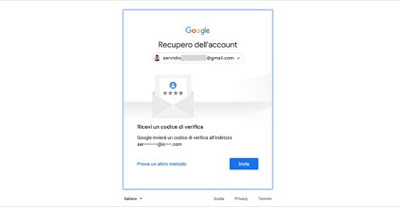






تعليقات
إرسال تعليق